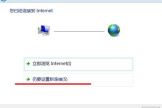路由器安装显示无法连接到因特网怎么弄(路由器总是显示无Internet怎么办)
一、路由器安装显示无法连接到因特网怎么弄
无线路由器设置不对,设置如下:
1、网线一端接路由器的LAN口,另一端接电脑的网口。
2、打开浏览器,输入192.168.1.1(路由器盒子上或说明书上有写)
输入路由器帐号和密码
3、点设置向导
上网方式:pppoe
上网帐号和上网口令:输入宽带帐号和密码
点击下一步
4、无线状态:开启
SSID:输入无线设备名
信道:选择9(如果是连接苹果移动设备或者Mac:信道选择11或者13)
PSK密码:输入无线密码
其他默认即可
5、设置完成后,网线一端接猫的LAN口,另一端接无线路由器的WAN口。
二、路由器总是显示无Internet怎么办
原因可能是:
(1)原因1:路由器的配置存在错误,分析如下:
<1>请把网线插到路由器的WLAN口,WLAN口是用来连接外部网络的,比如连接百度,腾讯等等。
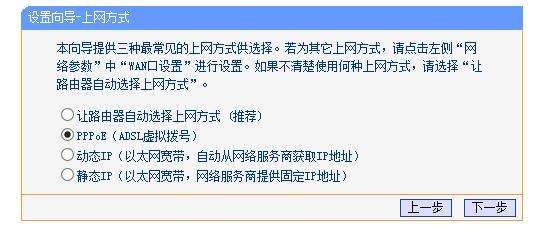
<1>如果你有上网账号的话校推荐选择第2项PPPOE。但是我在学校使用也用过第3项动态IP,也可以上网。
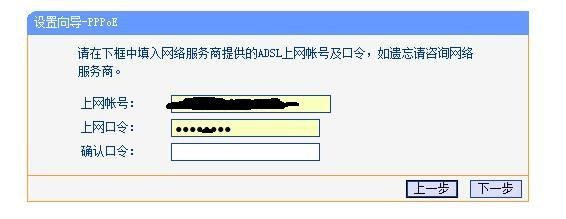
<2>输入你的上网账号
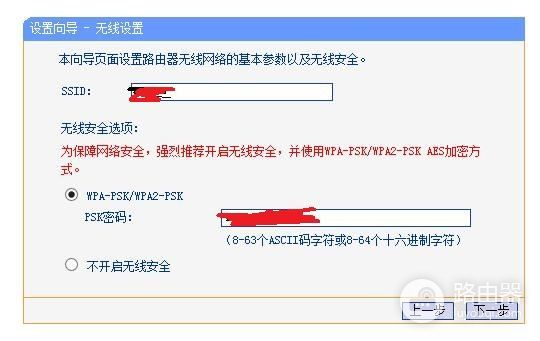
<3>设置wifi(或者说热点)名称和连接密码
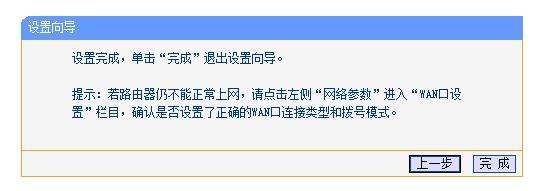
<4>点击完成,路由器会自动重新启动。之后按照你设置的wifi密码来连接即可;或者你有RJ-45双水晶头的网线可以直接插到路由器的一个VLAN口(VLAN口是用来连接内部电脑的)
(2)原因2:电脑配置存在错误:分析如下:
<1>设置自动获取IP,点击桌面右下角的电脑小图标,再点击“打开网络和共享中心”
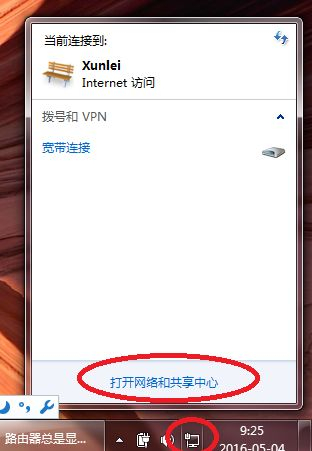
<2>点击“更改适配器设置”
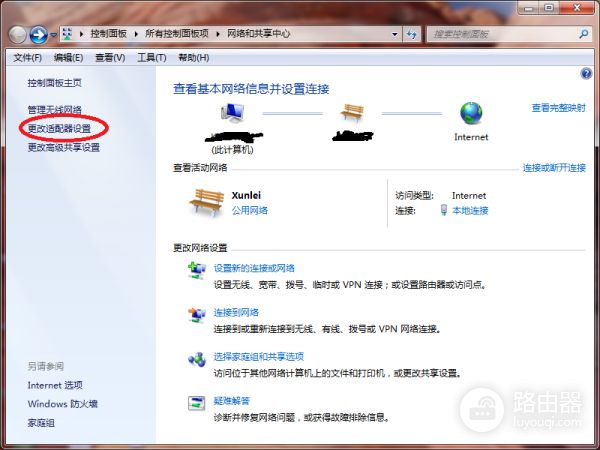
<3>右键点击“本地连接”和“无线连接”->选择“属性”,本地连接的设置和无线连接的设置都设置为自动获取IP。
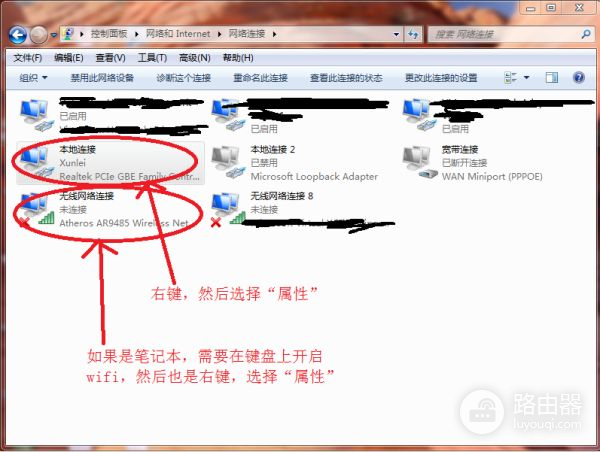
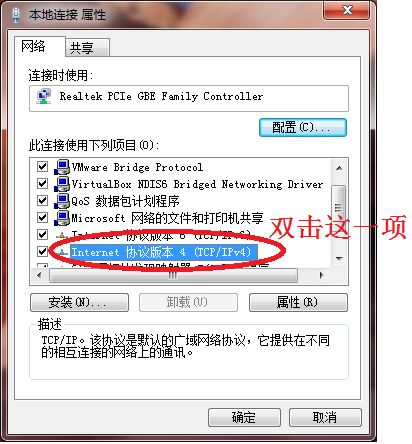
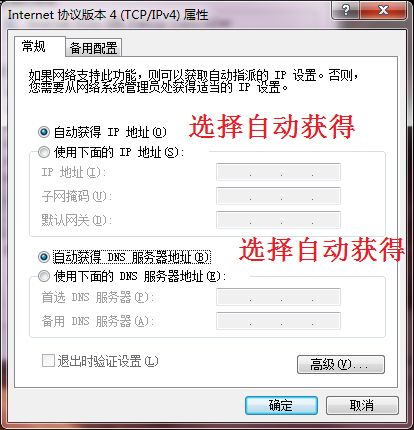
<4>测试一下用手机能不能连接路由器设置的wifi,如果电脑不能搜索到wifi,请在键盘上找到开启wifi的按钮;如果开启了还没有搜到,请重启一下,让wifi驱动运行。
(3)原因3:如果上面两个原因都不是的话,可能是网线有问题,或者路由器WLAN口没有插好。或者说你居住的这片区域暂时断网维修中。
三、路由器怎么设置因特网
路由器,是连接因特网中各局域网、广域网的设备,它会根据信道的情况自动选择和设定路由,以最佳路径,按前后顺序发送信号。下面是关于路由器怎么设置因特网的内容,欢迎阅读!
步骤
1、首先如果有个无线路由器,那么就先把电源接通,然后插上网线,进线插在wan口(一般是蓝色口),然后跟电脑连接的网线就随便插哪一个lan口啦,做好这些工作后,然后你会看到路由器后面有个地址跟帐号密码,连接好后在浏览器输入在路由器看到的地址,一般是192.168.1.1(当然如果你家是用电话线上网那就还要多准备一个调制调解器,俗称“猫”)
2、然后进入,输入相应的帐号跟密码,一般新买来的都是admin
3、确实后进入操作界面,你会在左边看到一个设置向导,进击进入(一般的'都是自动弹出来的)
4、进入设置向导界面
5、点击下一步,进入上网方式设置,我们可以看到有三种上网方式的选择,如果你家是拨号的话那么就用PPPoE。动态IP一般电脑直接插上网络就可以用的,上层有DHCP服务器的。静态IP一般是专线什么的,也可能是小区带宽等,上层没有DHCP服务器的,或想要固定IP的。因为我拨号所以选择pppoe。
6、选择PPPOE拨号上网就要填上网帐号跟密码,这个应该大家都明白,开通宽带都会有帐号跟,填进去就OK啦
7、然后下一步后进入到的是无线设置,我们可以看到信道、模式、安全选项、SSID等等,一般SSID就是一个名字,你可以随便填,然后模式大多用11bgn.无线安全选项我们要选择wpa-psk/wpa2-psk,这样安全,免得轻意让人家破解而蹭网。
8、下一步就设置成功啦
9、点击完成,路由器会自动重启,这时候你耐心等待吧。成功后出现的界面。